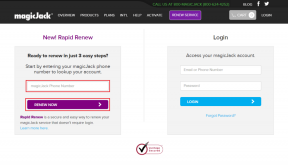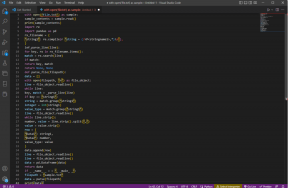Hur man ställer in Live Wallpaper på iPhone (med iOS 17)
Miscellanea / / June 09, 2023
Apple hade helt förnyat tapetväljarmenyn på iPhone med iOS 16. Företaget rullade dock tillbaka den förändringen snart. Du kan nu välja från flera inbyggda väder-, emoji- och astronomibakgrunder och till och med lägga till sådana från appen Foton för att förvandla din tråkiga låsskärm till en fascinerande. Så här ställer du in live wallpaper på iPhone i iOS 16 och iOS 17.

Det finns två sätt att använda levande bakgrundsbilder på iPhone. Du kan antingen välja från standard bakgrundsbilden Astronomi och Väder eller använda en från appen Foton på din iPhone.
Ställ in Live Wallpaper på iPhone (med iOS 17)
Apple tog bort möjligheten att ställa in Live Photos som bakgrund i iOS 16. Efter den populära efterfrågan från iPhone-användare har företaget lagt till alternativet tillbaka i iOS 17. Om du använder en utvecklarbeta av iOS 17 kommer du att se ett alternativ att ställa in Live Photos som bakgrundsbild på låsskärmen och startskärmen.
Steg 1: Öppna Inställningar på din iPhone.
Steg 2: Bläddra till Bakgrund. Svep och tryck på + för att skapa ett nytt bakgrundspar för låsskärmen och startskärmen.

Steg 3: Kolla lager tapeter. Tryck på Foton. Filtrerar dina bilder efter Live Photos.

Steg 4: Välj ett livefoto. Du kan ändra klockstil, typ och lägg till widgetar för att slutföra den nya låsskärmen. Du kan också titta över liveförhandsvisningen från densamma. Tryck på Lägg till högst upp.
Steg 5: Tryck på "Ange som bakgrundspar" för att tillämpa detsamma. Som standard tillämpar systemet oskärpa på bakgrunden på startskärmen. Om du inte gillar effekten trycker du på "Anpassa hemskärmen".

Steg 6: Tryck på Oskärpa för att ta bort effekten och tryck på Klar.

Använd strömbrytaren för att låsa telefonen. Tryck på sidoknappen och kontrollera din livebakgrund på låsskärmen. Det ser definitivt coolt ut och ger en fin effekt till din ganska tråkiga låsskärm.
iOS 17 är fullspäckad med användbara funktioner. Du kan läsa vårt dedikerade inlägg för att lära dig mer.
Lägg till levande bakgrund från låsskärmen
Du kan skapa ett nytt tapetpar från själva låsskärmen.
Steg 1: Tryck på sidoknappen för att kontrollera låsskärmen. Tryck länge på den och välj + i det nedre högra hörnet.

Steg 2: Öppna Foton och välj Live Photo högst upp. Välj en levande bild och ställ in den som låsskärm och startskärm.

Hur man ställer in levande bakgrunder i iOS 16
Apple testar fortfarande iOS 17 med utvecklare och offentlig beta kommer att komma i juli 2023. De flesta användare är fortfarande på den stabila iOS 16-versionen. Om du är bland dem är dina val för levande bakgrundsbilder begränsade till endast standardalternativ. Låt oss kolla dynamiska astronomi- och väderbakgrunder i aktion på iOS 16.
Steg 1: Öppna menyn Bakgrundsbilder i iPhone-inställningar (kontrollera stegen ovan).
Steg 2: Svep åt vänster på de aktuella bakgrundsparen och tryck på + för att skapa ett nytt par.

Steg 3: Bläddra till Väder & astronomi. Låt oss välja en väderbakgrund. Tryck på Lägg till.

Systemet ändrar tapetens utseende baserat på atmosfären och din nuvarande plats. När du väljer en väderbakgrund lägger den automatiskt till väderwidgetar på låsskärmen.
Varför fungerar inte levande bakgrundsbild på iPhone
Först och främst fungerar levande bakgrundsbilder endast på låsskärmen. Du kommer inte att se samma dynamiska effekt på hemskärmen. Här är några av de vanligaste felsökningstricken för att fixa levande bakgrundsbilder på iPhone.
1. Starta om iPhone
Du kan starta om din iPhone och försöka använda den levande bakgrunden igen.
Steg 1: Fortsätt att trycka på volym- och sidoknapparna samtidigt tills strömbrytaren visas.
Steg 2: Stäng av iPhone och fortsätt att trycka på sidoknappen tills Apple-logotypen visas.
2. Inaktivera lågenergiläge
iOS kan inaktivera live wallpaper-effekten under ett aktivt lågenergiläge.
Steg 1: Öppna Inställningar och bläddra till Batteri.
Steg 2: Inaktivera växeln för lågenergiläge.

3. Inaktivera inställningar för minska rörelse
Tillgänglighetsalternativet minskar rörelsen i användargränssnittet, och det kan påverka din tillämpade levande bakgrundsbild.
Steg 1: Öppna Inställningar och bläddra till Tillgänglighet.
Steg 2: Välj Rörelse och inaktivera växeln Reducera rörelse.

4. Problem med tapeten
Om ditt livefoto är korrupt kan du få problem med att använda det som bakgrundsbild. Du måste försöka igen med ett annat foto eller utforska Apples bakgrundsalternativ.
Njut av levande bakgrundsbilder på iPhone
En levande bakgrundsbild är ett utmärkt sätt att visa upp din nya iPhone. Du kan också skapa flera låsskärmar och ändra dem ofta för att titta över vackra minnen. Du kan kolla vårt dedikerade inlägg till ändra bakgrundsbilden på låsskärmen automatiskt på iPhone.
Vad väntar du på? Använd tricken ovan, skapa den perfekta bakgrundskombon och visa upp din installation i kommentarerna nedan.
Senast uppdaterad den 8 juni 2023
Ovanstående artikel kan innehålla affiliate-länkar som hjälper till att stödja Guiding Tech. Det påverkar dock inte vår redaktionella integritet. Innehållet förblir opartiskt och autentiskt.

Skriven av
Parth arbetade tidigare på EOTO.tech med tekniska nyheter. Han frilansar för närvarande på Guiding Tech och skriver om appjämförelse, handledning, programvarutips och tricks och dyker djupt in i iOS, Android, macOS och Windows-plattformar.